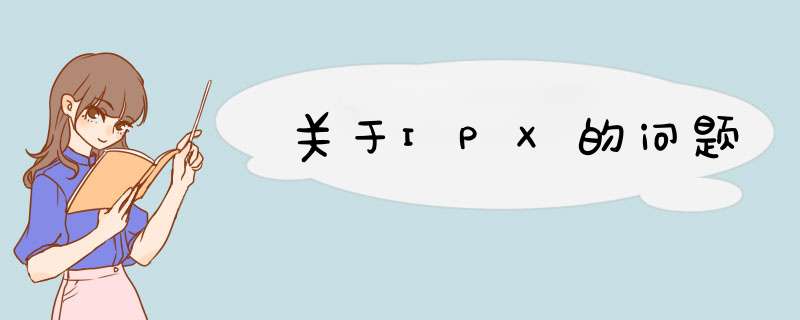
IPX协议簇包括如下主要协议:
●IPX:第三层协议,用来对通过互联网络的数据包进行路由选择和转发,它指定一个无连接的数据报,相当于TCP/IP协议簇中的IP协议
●SPX:顺序包交换 (Sequenced Packet Exchange)协议。是IPX协议簇中的第四层的面向连接的协议,相当于TCP/IP协议簇中的TCP协议
●NCP:NetWare核心协议(NetWare Core Protocol),提供从客户到服务器的连接和应用
●SAP:服务通吉协议 (Service Advertising Protocol),用来在IPX网络上通告网络服务
●IPX RIP:Novell路由选择信息协议(Routing Information Protocol),完成路由器之间路由信息的交换并形成路由表。
2.IPX编址
IPX网络的地址长度为80位 (bit,由两部分构成,第一部分是32位的网络号,第二部分是48位的节点号。IPX地址通常用十六进制数来表示。
IPX网络号是由网管人员分配的,可以根据需要来定义网络号。
IPX节点号通常是网络接口本身的MAC地址。
3.IPX协议在以太网上的封装
IPX协议在以太网上支持以下4种封装格式,也称为帧格式,它们是:
●以太网802.3:也叫原始以太网,Cisco设备中称为"novell-ether",它是NetWare版本2到版本3.1中缺省的帧格式
●以太网802.2,也称sap,是标准的IEEE帧格式,它是NetWare版本3.12到4.x中的标准帧格式
●以太网II,也称arpa,采用标准以太网版本II的头格式
●以太网SNAP,或snap,通过增加一个于网接入协议(SNAP)扩展了IEEE 802.2的头格式。
采用不同IPX封装格式的设备之间不能进行通信。
4.IPX服务通告
SAP是IPX服务通告协议,它可以通告诸如网络服务器和打印服务器等网络资源设备的地址和所能提供的服务。
路由器可以监听SAP更新消息,建立一个已知服务和相应网络地址的对应表。客户机可以利用路由器上的SAP表得到网上服务和地址的信息,从而直接访问相应服务。
打印机共享是一件令人愉快的事,如能使办公室或网络上的每一用户都能共享扫描仪,将更令人愉快。UmaxAstra1220S扫描仪的驱动程序中提供了网络服务功能,在网络中的某一台计算机上安装UmaxAstra1220S扫描仪后,网络上的其它用户都可以通过安装其驱动程序,共享使用该扫描仪。本文以Windows95/98为系统 *** 作平台,UmaxAstra1220S扫描仪为例,讨论多机共享扫描仪的安装使用方法。
一、安装扫描软件
1.启动计算机,将扫描仪安装光盘放入光驱(可以是网络中的任一光驱),运行光盘根目录下的“SETUP”文件,进入“UMAXScannerCDSetup”安装界面,界面中显示出了将要安装的所有程序,安装可按提示进行;
2.当安装程序运行至“安装语言选择版本”窗口时,建议用户选择“安装简体中文版”选项;
3.当安装程序运行至“安装方式”选择窗口时,有“快速安装”和“一般安装”两种安装方式可供选择,如果共享扫描仪则必须选择“一般安装”;
4.当安装程序运行至“选择需要安装的软件”窗口时,必须选择“VistaScanNetworkManager”选项;
5.当安装程序运行至“请选择你要安装的部分”窗口时,必须选择“NetworkManager”选项;
6.以后按提示完成安装,重新启动计算机后,在桌面上可看到“VistaScan32”程序组,程序组中的“网路扫描仪管理者”和“网路扫描仪伺服器”两个程序是共享扫描仪的关键程序。
二、添加“IPX/SPX兼容协议的NET组件
UmaxAstra1220S的扫描仪驱动程序支持NovellNetware、MicrosoftLANManager、MicrosoftWindowsforWorkgroups及其它NETBIOS兼容网络。该扫描仪驱动程序必须在NETBIOS兼容驱动程序的支持下运行(例如∶NovellNetware'sNETBIOS.EXE)。下面以NE2000兼容网卡建立的Windows95对等网为例,讨论添加“IPX/SPX兼容协议的NETBIOS”组件的方法。
1.选择“控制面板”→“网络”,打开网络对话框,在“配置”标签中选择“IPX/SPX兼容协议”;
2.点击“属性”按钮,打开“IPX/SPX兼容协议”属性对话框,在“NETBIOS”标签中选中“想通过IPX/SPX启用NETBIOS”选择框;
3.点击“确定”按钮回到网络对话框后,你会看到在“配置”标签中增加了“IPX/SPX兼容协议的NETBIOS”支持组件。
注意:安装扫描仪的计算机和通过网络使用扫描仪的计算机,均需按上述方法安装扫描仪驱动程序并添加“IPX/SPX兼容协议的NETBIOS”组件。
三、设置扫描仪共享
“VistaScan32”程序组中的“网路扫描仪管理者”是一个应用程序,在网络环境下,连接有扫描仪的本地计算机(服务器)利用“网路扫描仪管理者”提供扫描仪共享服务;网络上的其它用户(客户机)利用“网路扫描仪管理者”分享服务器上的扫描仪。在服务器设置扫描仪共享的方法如下:
1.点击“开始”→“程序”→“VistaScan32”,在程序组中选择“网路扫描仪管理者”,打开“扫描管理者”主界面;
2.在“扫描管理者”窗口的“扫描仪”菜单中,选择“扫描仪共享名称设定”选项;
3.在出现的“扫描仪共享”对话框的“共享名称”输入框中,输入本机的“识别名称”,建议使用本机的网络注册名,注意网络中不应有同名用户;
4.点击“确定”按钮后即设置完成。
说明:
1.上述设置完成以后,即可以永久性提供扫描仪共享服务,以后不必重新设置。
2.如想关闭扫描仪共享服务功能,只需在“扫描管理者”窗口的“扫描仪”菜单中,选择“停止共享扫描仪”选项即可。
四、开通共享服务
经上一步设置扫描仪共享以后,就可以为网络用户提供扫描仪共享了,但要开通扫描仪共享服务需运行程序“网络扫描服务器”。以下对开通扫描仪共享服务作几点说明:
1.点击“开始”→“程序”→“VistaScan32”程序组中的“网路扫描仪伺服器”,运行“网路扫描仪伺服器”后即已开通扫描仪共享服务;
2.运行“网路扫描服务器”后,在屏幕底边Windows95状态栏出现“网络扫描服务器”的运行图标,图标中显示当前机(扫描共享服务器)的网络名;
3.用鼠标右键点击“网路扫描服务器”运行图标,将出现“程序控制选择”菜单,可选择“关闭”选项终止共享服务;如果想在计算机启动以后自动开通扫描仪共享服务,可在“程序控制选择”菜单中选择“跟随视窗启动”选项;
4.当用户机使用本机扫描仪时,“远端资料来源”中将给出用户机的使用情况,不过同一时刻只允许一个用户使用扫描仪。
五、使用网络扫描仪
用户机使用网络扫描仪时,必须先按前述方法安装扫描软件并添加“IPX/SPX兼容协议的NETBIOS组件”并运行“VistaScan32”程序组中的“网路扫描仪管理者”,连接网络扫描仪服务器后方能使用。连接网络扫描仪服务器的 *** 作方法如下:
1.在“开始”→“程序”→“VistaScan32”程序组中,选择“网路扫描仪管理者”,打开“网路扫描仪管理者”主界面;
2.在“网路扫描仪管理者”窗口的“扫描仪”菜单中,选择“使用者名称设定”选项;
3.在出现的“使用者名称设定”对话框的“使用者名称”输入框中,输入本机的“识别名称”,建议使用本机的网络注册名,注意网络中不应有同名用户;
4.点击“确定”按钮回到“网路扫描仪管理者”窗口,在“扫描仪”菜单中选择“连接扫描仪”选项,在“扫描伺服器名称”输入框中输入扫描服务器名称。如果你不知道服务器名称,可以按“搜寻服务器”按钮。
5.接下来你就可以在共享扫描仪中进行图片扫描了。
欢迎分享,转载请注明来源:内存溢出

 微信扫一扫
微信扫一扫
 支付宝扫一扫
支付宝扫一扫
评论列表(0条)